WooCommerce 手動注文 - クイックガイド!
公開: 2024-02-21WooCommerce の手動注文は、見落とされがちな機能かもしれません。 この記事では、プラグインを使わずに豊富なオプションを使用して WooCommerce で手動注文する方法を学びます。
目次
- WooCommerce 手動注文を作成する 5 つのステップ
- WooCommerce 手動注文 - その他のオプション
- WooCommerce で手動注文を使用するのはどのような場合ですか? 例
誰もが WooCommerce の注文を高速化して自動化したいと考えています。 ほとんどの顧客は最終的に標準的な注文方法を使用することになります。 ただし、手動で作成する必要がある場合もあります。
WooCommerce 手動注文を作成する 5 つのステップ
手動で注文するのは簡単ですよね? はいといいえ 。
プロセスの各ステップに従って、作業をスピードアップするために役立つものがないか確認してください。
簡単そうに見えますが、WooCommerce には多くの機能があり、いくつかのオプションについては言及する価値があります。 特に、注文と請求書が正しいことを確認したい場合に便利です。
1. WooCommerce で手動注文を追加する
WordPress に管理者としてログインした後、手動注文を追加できます。 他の WordPress ロールには、オーダーを作成および編集するための適切な権限が必要です。
WooCommerce には新しい手動注文を追加する場所が 3 つあります。
- WordPress 管理バーの+ Newの上にマウスを置き、 Order をクリックします。 これは、フロントエンドだけでなく、WP バックエンドからも実行できます。
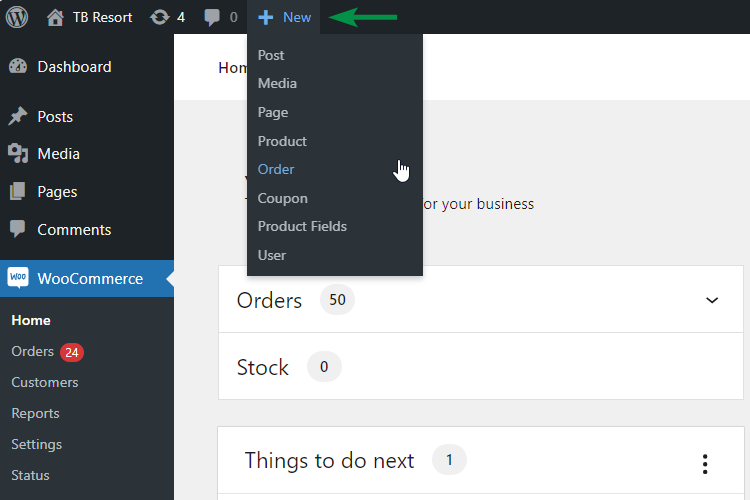
- 「WooCommerce」→「注文」に移動し、 「注文を追加」ボタンをクリックします。
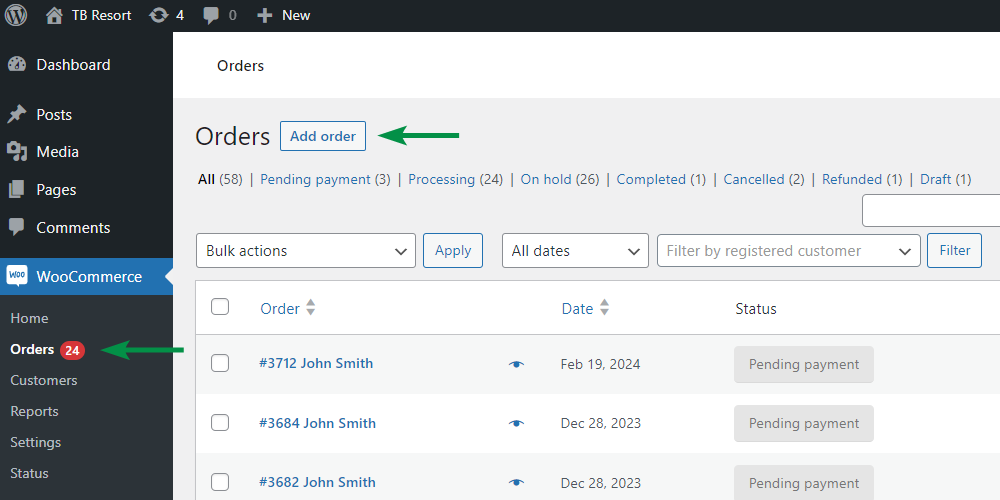
- 注文を編集するときは、上部にある「注文を追加」ボタンをクリックします。
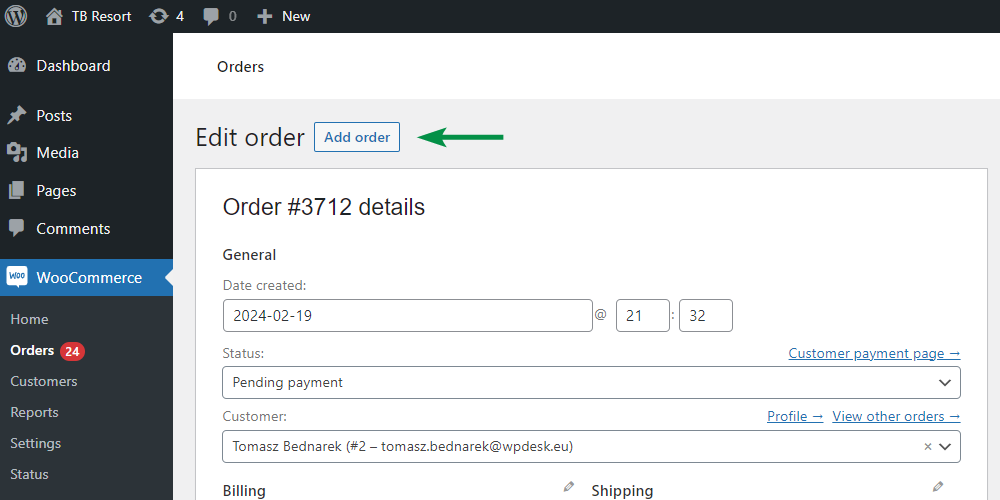
2.顧客データを入力します
どのような方法であっても、次に新しい注文画面が表示されます。日付は表示されますが、詳細は表示されません。
まず、顧客データを追加しましょう。 WordPress から既存の顧客を選択すると、より迅速に行うことができます。 顧客名、電子メール アドレス、またはユーザー ID の最初の文字を入力します。 WooCommerce は一致する結果を探して表示します。
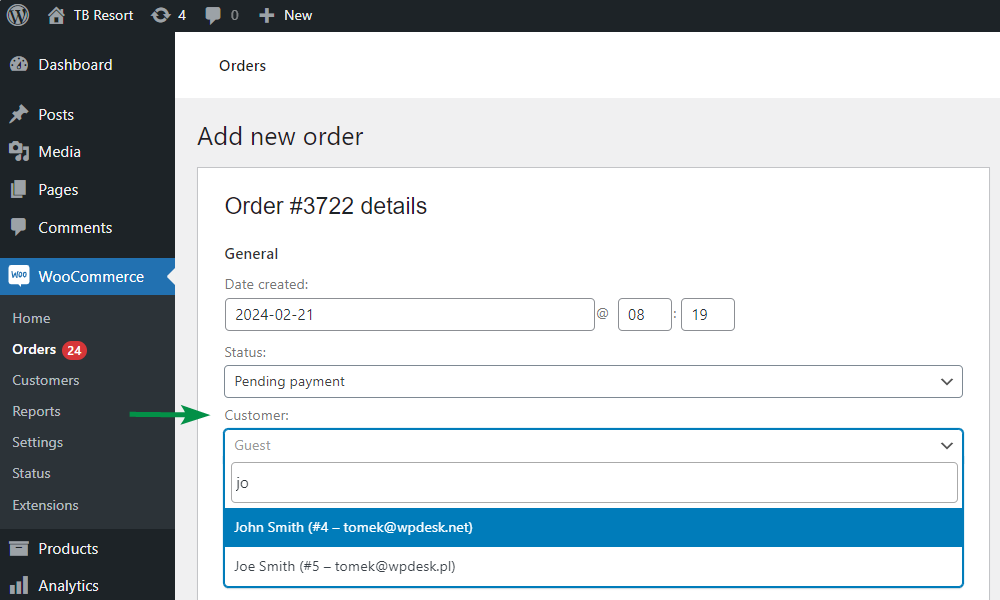
1 つ選択すると、WooCommerce は利用可能なデータを請求セクションと配送セクションに挿入します。 必要に応じて、データを追加、変更、または削除します。
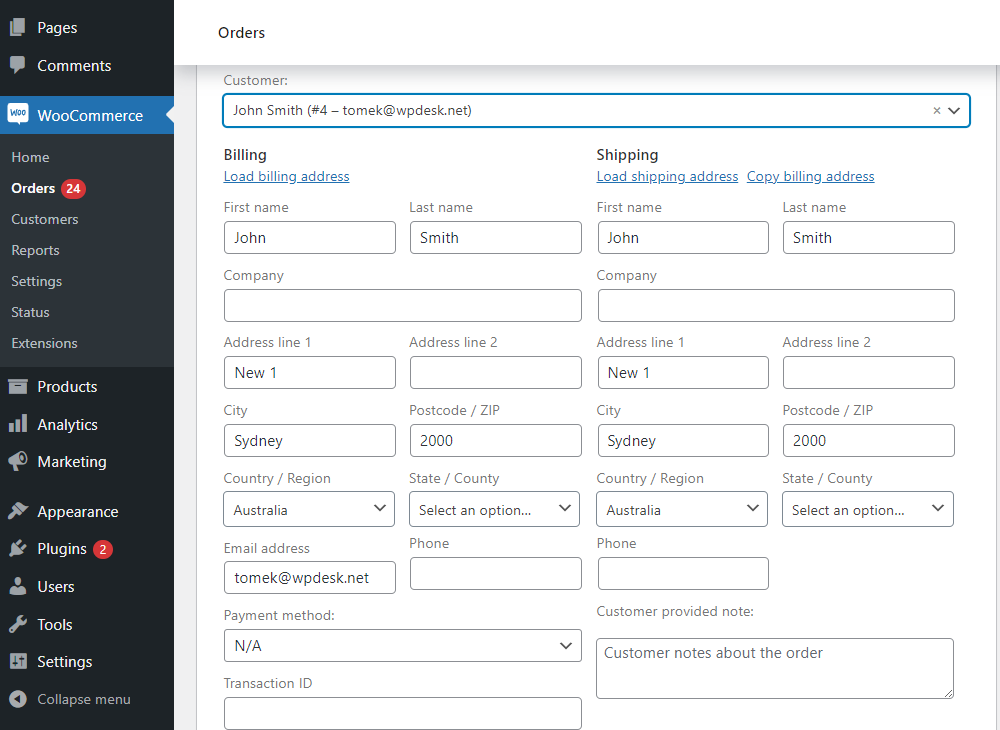
[ユーザー] → [すべてのユーザー] → [編集] → [顧客の請求先住所]および[顧客の配送先住所]で顧客データを追加、編集、確認することもできます。
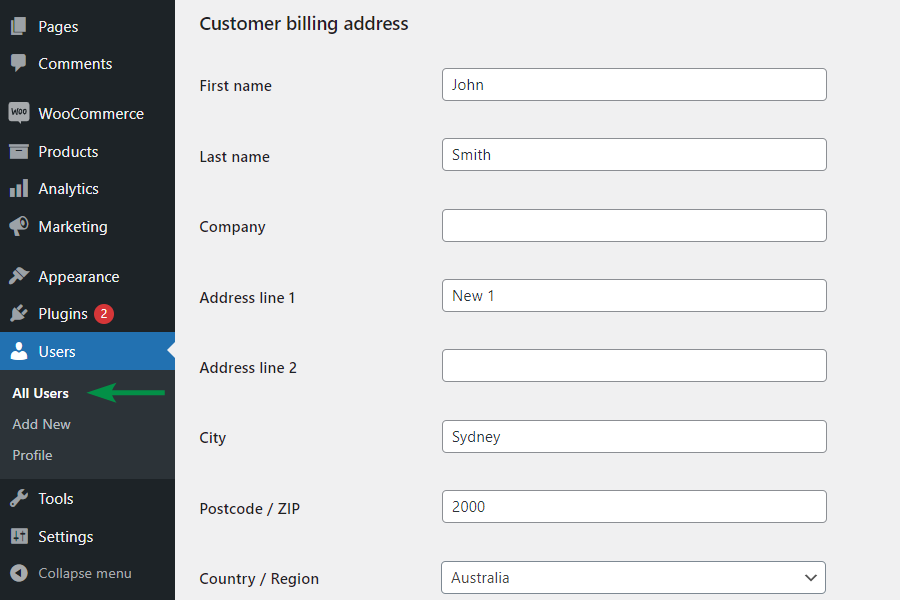
3. 製品、手数料、税金、送料、クーポンを選択します
次に、いくつかのアイテムを追加するために移動します。 ここで商品を追加したり、クーポンを適用したりできます。
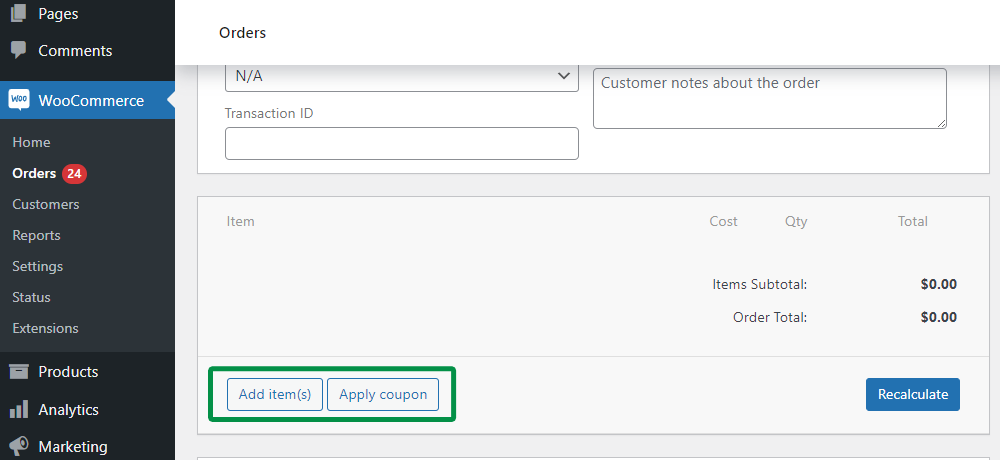
[項目の追加]ボタンをクリックして、利用可能なオプションを表示します。
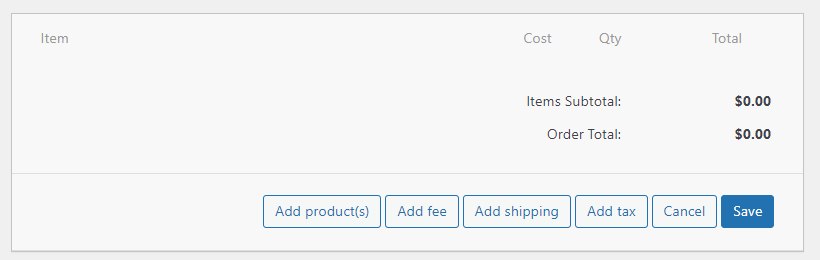
手動注文を追加する場合、WooCommerce では次のことを選択できます。
- 製品を追加- いくつかの文字を入力して、一致する WooCommerce 製品を検索します。 数量を設定し、WooCommerce 手動注文に製品を追加します。
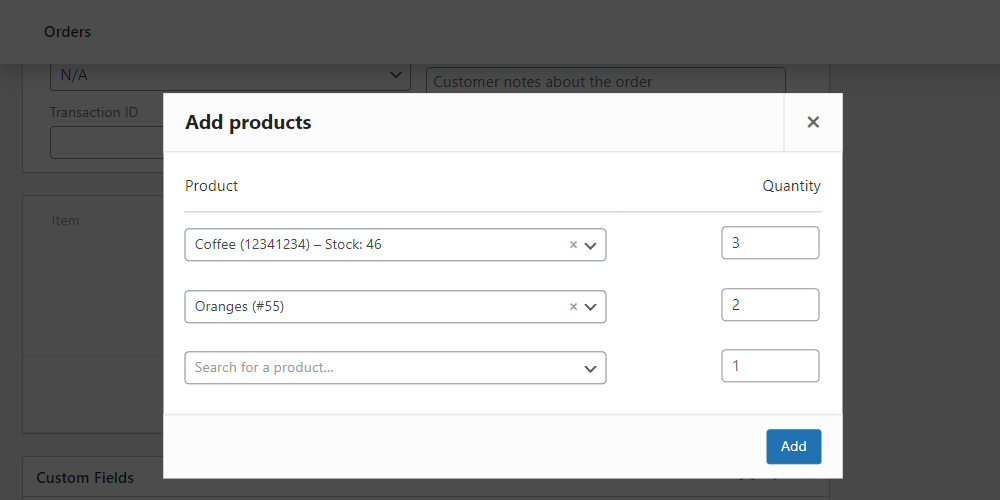
- 料金の追加- 有料のカスタムアイテムを追加することもできます。 料金名を入力して追加します。 項目を編集することで価格と税金を設定できます。 たとえば、商品の横に割引を挿入するなど、マイナスの価格を設定することもできます。
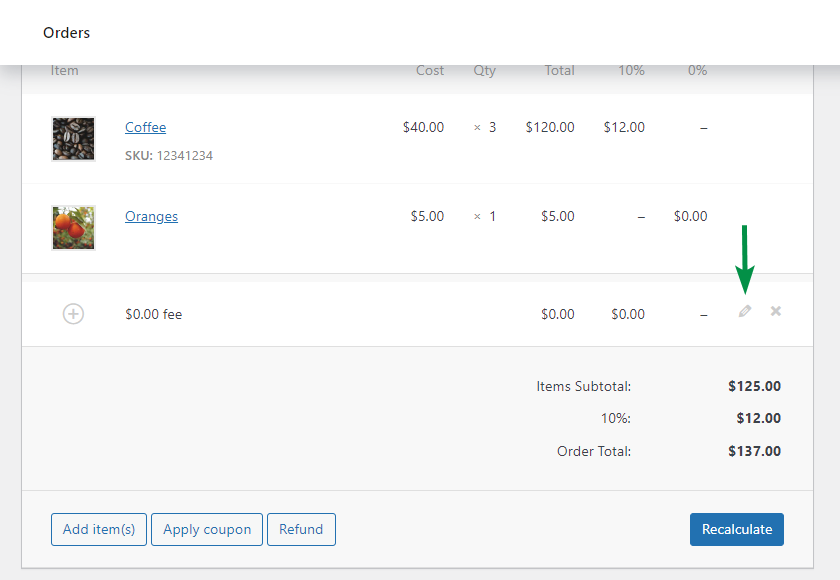
- 配送を追加する- 配送を選択した後、配送を編集して、そのコスト、税金、名前だけでなく、必要な配送方法とメタ (名前と値のペア) も決定する必要があります。
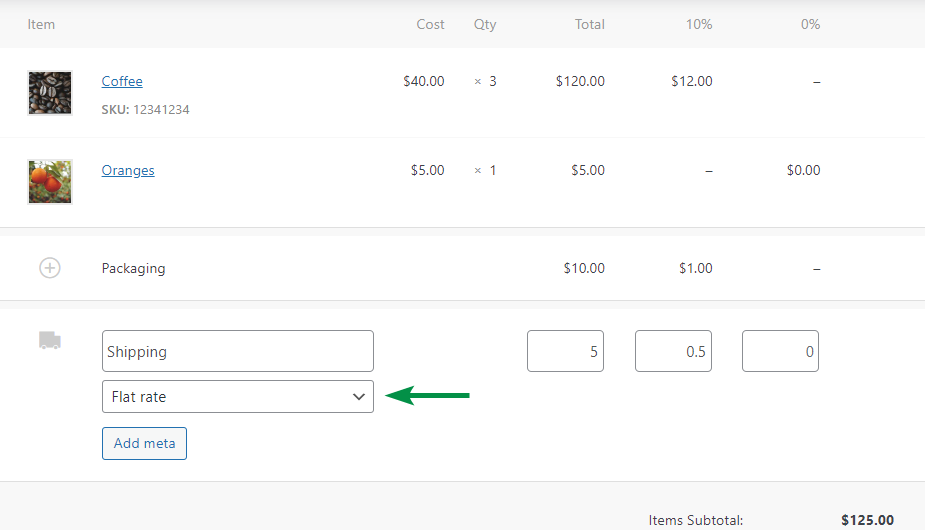
- 税金を追加- WooCommerce には利用可能な税率が表示され、注文商品リストに新しい税金列を追加できます。 列名は設定した税率名です。
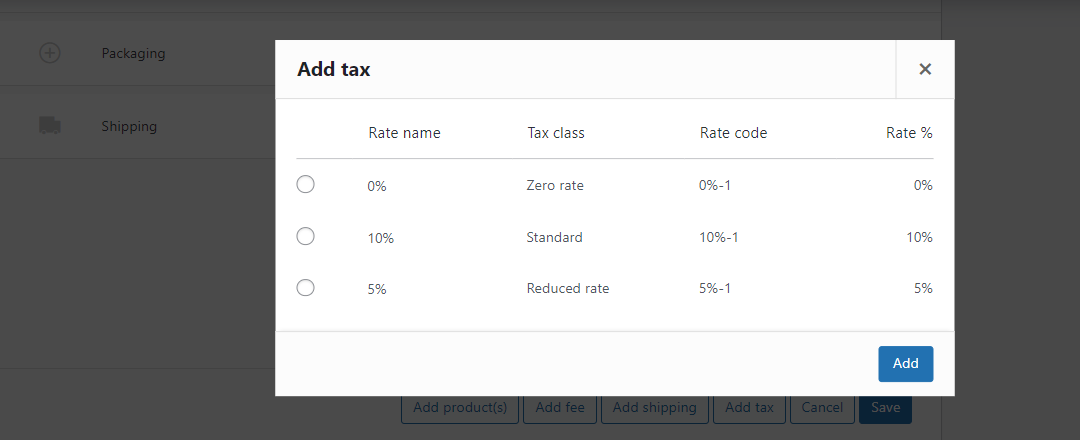
WooCommerce で税金を有効にし、税率を設定している場合。

項目を追加した後、 [再計算]ボタンをクリックして、税金が正しいことを確認することもできます。 WooCommerce は、顧客の国 (または店舗の基本国) に基づいて税金を再計算し、合計を適切に更新します。
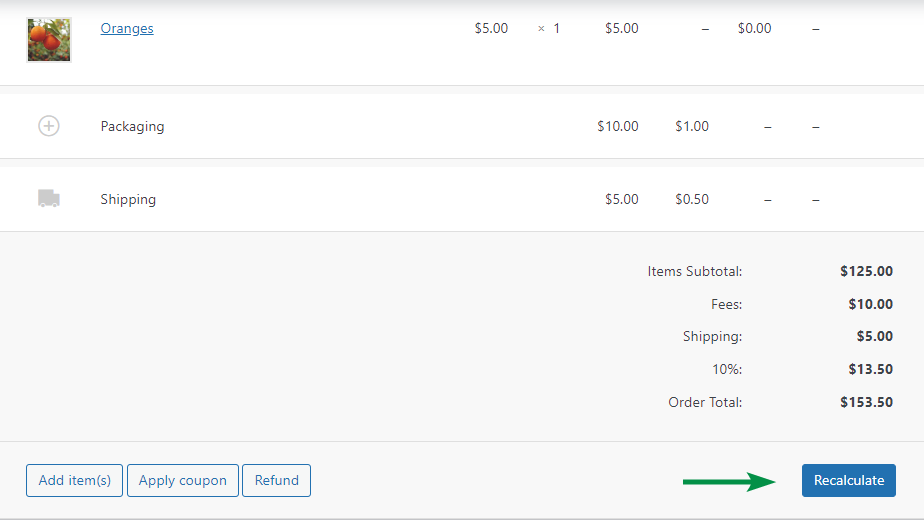
クーポン
有効なクーポン コードを入力して、WooCommerce 割引クーポンを追加することもできます。
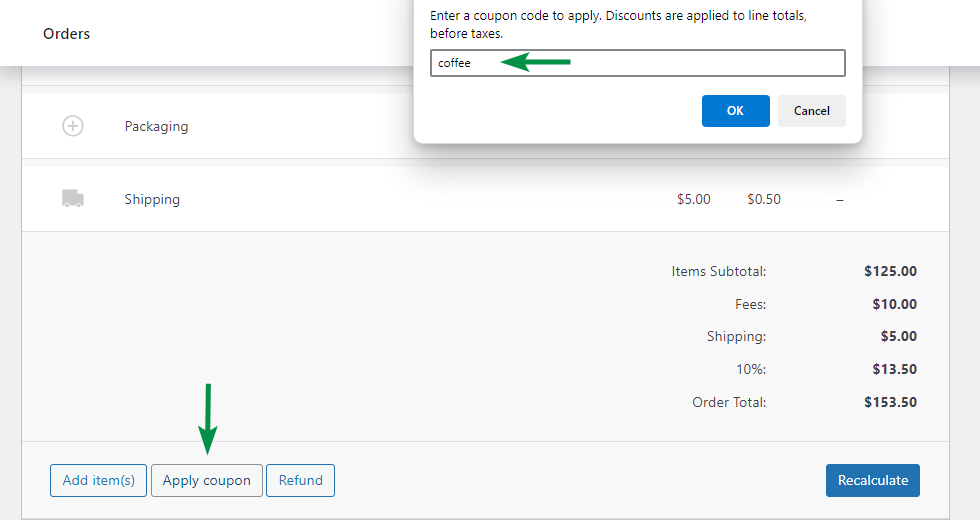
これは、使用する WooCommerce クーポンに基づく手動注文の合計金額に影響します。
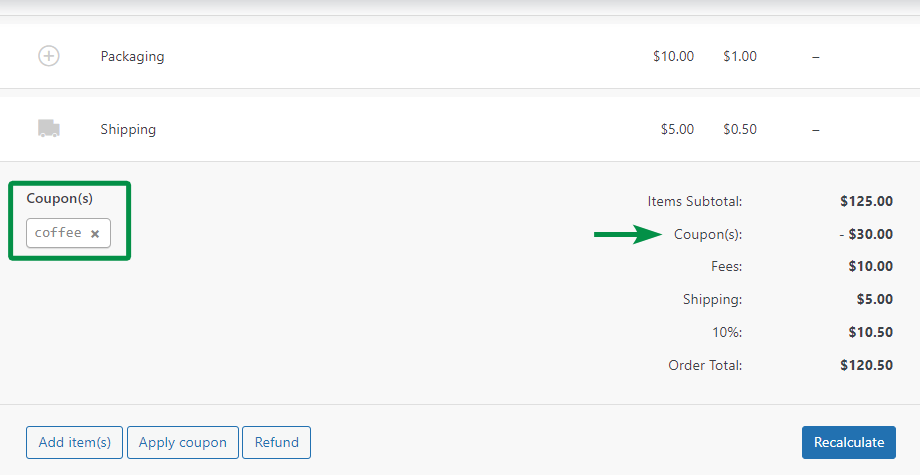
4. カスタムメタおよびダウンロード権限
また、次のことを行う場合は、新しいカスタム メタを選択または追加できます。
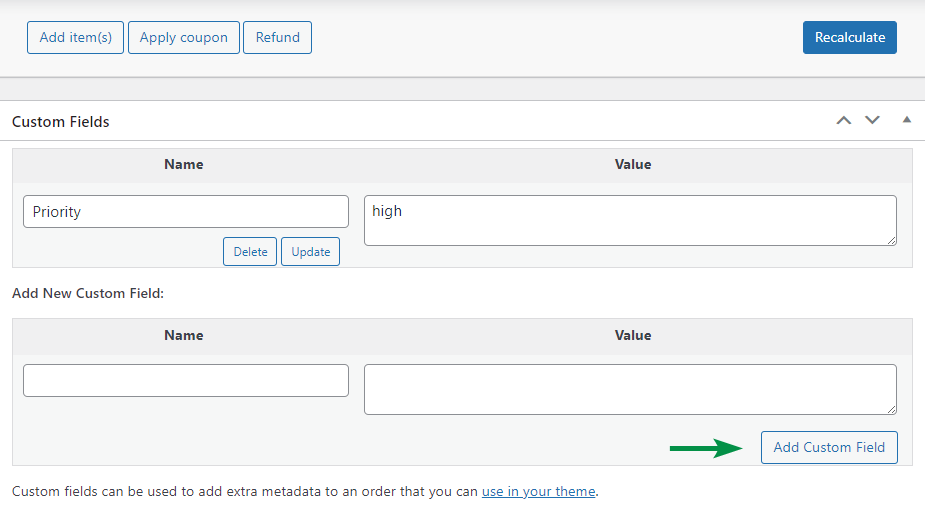
WooCommerce の手動注文では、デジタル製品のダウンロード許可を付与することもできます。 したがって、ダウンロード可能な製品を検索し、顧客にその製品へのアクセスを許可できます。
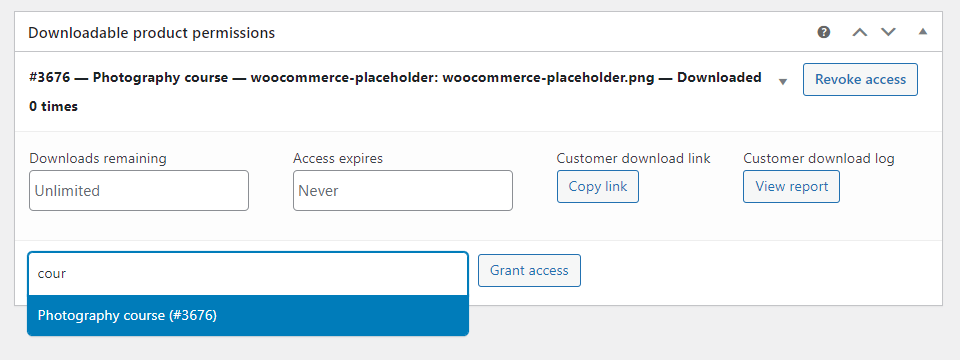
5. 注文ステータスと WooCommerce 手動注文
最後に、注文ステータスを選択する必要があります。 デフォルトでは、WooCommerce は支払い保留に設定しますが、利用可能な注文ステータスから選択できます。
注文データを確認し、新規手動注文を作成します。 それでおしまい !
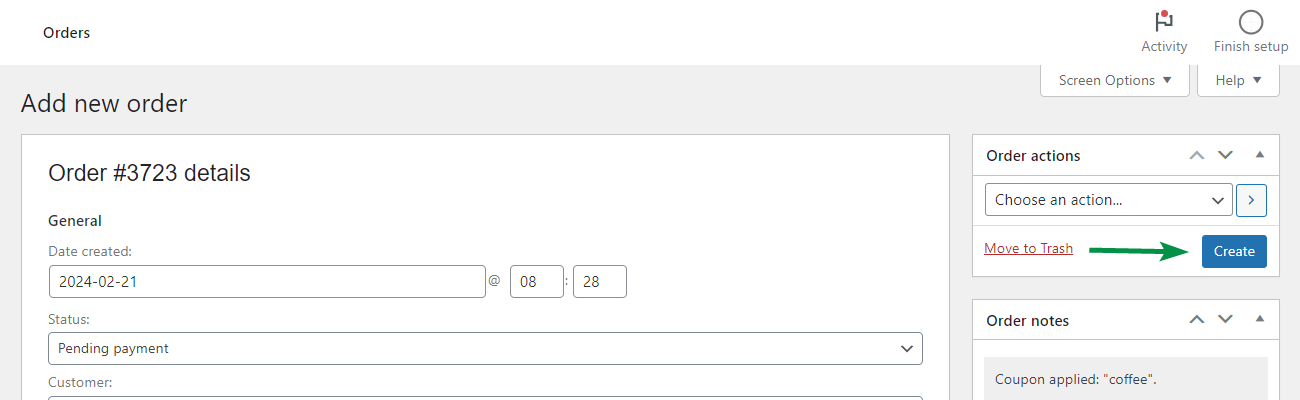
WooCommerce 手動注文 - その他のオプション
1. 注文に関する注意事項
手動注文にメモを追加したい場合は、WooCommerce にもメモがあります。 注文メモは、出荷、返金、従業員による WooCommerce 注文の管理の際に役立ちます。
注文履歴、顧客ニーズ、配送状況を把握したり、ステータス変更情報を確認したりできます。
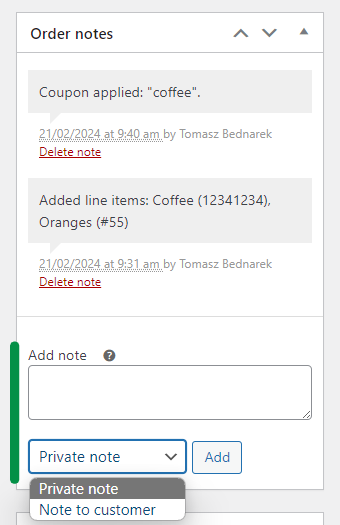
ご覧のとおり、プライベートメモを追加するのは簡単です。 さらに、注文メモから顧客に直接短いメッセージを送信することもできます。
2. 帰属
顧客の起源を示す便利な機能です。 たとえば、手動注文の場合、WooCommerce は注文ソースを Web 管理者にタグ付けします。
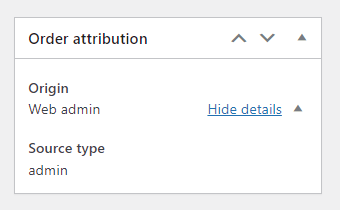
3. 顧客履歴
既存の顧客の WooCommerce 手動注文を保存すると、その顧客の購入履歴が表示されます。
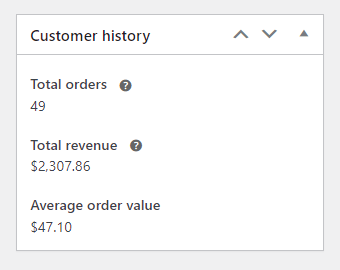
もちろん、顧客の合計注文数、収益、平均注文額に関する情報を注文メモと組み合わせることができます。 たとえば、顧客に感謝状や次回購入用のクーポンを送信する場合などです。
4. 注文アクション
手動注文には、標準の WooCommerce 注文と同じオプションがあります。 してもいいです:
- 請求書/注文の詳細を顧客に電子メールで送信する
- 新しい注文通知を再送信する
- ダウンロード権限を再生成する
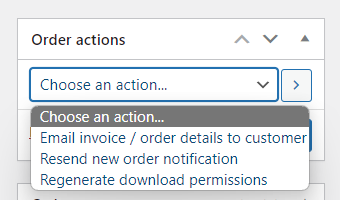
これらのアクションは一目瞭然です。 アクションのすぐ下で注文を削除または更新することもできます。
WooCommerce で手動注文を使用するのはどのような場合ですか? 例
WooCommerce には自動注文があるのに、なぜ手動注文を使用するのでしょうか?
手動注文が必要な理由をいくつか見てみましょう。
- 電話注文
- メール注文
- 請求書発行
- テスト
- 手数料、追加割引、税率を伴うカスタムオーダー
まとめ
この記事を読んだ後は、WooCommerce の手動注文についてこれ以上の情報は必要なくなるでしょう。何かが不足していると思われる場合、またはさらに説明が必要な場合は、お問い合わせください。
